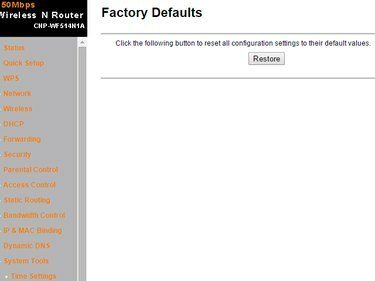
Veebiliidesed võivad olenevalt ruuteri tootjast erineda.
Pildi krediit: Pilt on tehtud Canyonist
Lähtestage ruuter, kasutades nuppu Lähtesta nuppu, kui te ei mäleta selle parooli ega saa selle veebikasutajaliidesesse sisse logida. Kui ruuter ei tööta nii nagu peaks ja kahtlustate, et selle põhjuseks võivad olla mõned selle sätted, lähtestage see veebiliidese kaudu; see meetod töötab ainult siis, kui teate kasutajanime ja parooli. WiFi-ruuteri lähtestamisel kaotate kõik seaded ja kohandused.
Samm 1
Lähtestage ruuter, kasutades nuppu Lähtesta nuppu, kui te ei saa selle veebiliidesesse sisse logida. Leidke ruuteri tagaküljel olev väike süvistatud auk – see on märgistatud Lähtesta enamikus ruuterites. Sisestage kirjaklamber nõelaavasse ja hoidke seda kinni Lähtesta nuppu 20 sekundit. Kui lähtestamine õnnestus, hakkavad ruuteri esiküljel olevad tuled vilkuma ja seejärel taaskäivitub ruuter.
Päeva video
2. samm

Dialoogidialoogi Käivita sulgemiseks klõpsake nuppu Tühista.
Pildi krediit: Pilt Microsofti loal
Kui teil pole ruuterile füüsilist juurdepääsu, kuid teate kasutajanime ja parooli, lähtestage see ruuteri veebiliidese kaudu.
Veenduge, et ruuter on arvutiga ühendatud ja sisse lülitatud. Vajutage Windows-R dialoogi Käivita kuvamiseks tippige cmd põllule ja vajutage Sisenema käsuviiba utiliidi käivitamiseks.
3. samm
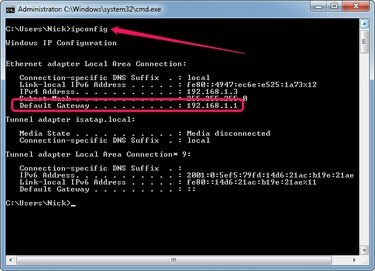
Teie arvutile määratud IP-aadress kuvatakse väljal IPv4 aadress.
Pildi krediit: Pilt Microsofti loal
Tüüp ipconfig käsureale ja vajutage Sisenema et vaadata oma võrgu kohta üksikasjalikku teavet. Leidke jaotisest Kohalik ühendus väli Vaikelüüs ja salvestage IP-aadress. Ruuterisse sisselogimiseks peate kasutama õiget IP-aadressi; ruuteritootjad kasutavad oma veebiliideste jaoks erinevaid IP-aadresse.
4. samm
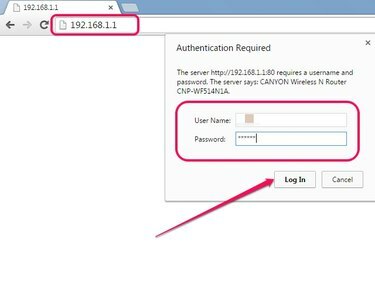
Kõik ruuterid nõuavad kasutajanime ja parooli.
Pildi krediit: Pilt Google'i loal
Sisestage IP-aadress -- 192.168.1.1 või 192.168.0.1, näiteks -- veebibrauseri aadressiväljale ja vajutage Sisenema et pääseda juurde ruuteri veebiliidesele. Sisestage kasutajanimi ja parool vastavatele väljadele, kui ruuterid paluvad teil sisestada sisselogimisandmed ja seejärel klõpsake nuppu Logi sisse või Okei.
Kui te ei muutnud ruuteri kasutajanime ja parooli, kasutage vaikimisi sisselogimisteavet. Kasutajanimi on tavaliselt admin ja parool on admin. Mõnel juhul tuleb parooliväli tühjaks jätta. Sisselogimisandmed leiate seadmega kaasas olnud dokumentatsioonist või mõnel juhul ruuteri tagaküljelt.
5. samm
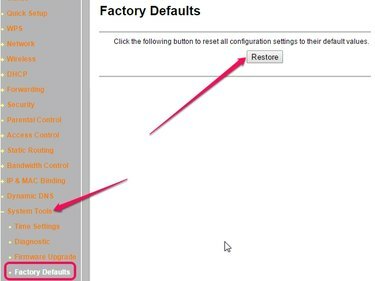
Mõnel ruuteril ei pruugi olla taastamise sektsiooni.
Pildi krediit: Pilt on tehtud Canyonist
Valige Süsteem või Süsteemi Tööriistad jaotist ja seejärel valige Tehase vaikesätted või Taasta algseaded valik. Klõpsake nuppu Taastama või Tehase vaikeseadete taastamine nuppu ruuteri lähtestamiseks.
Klõpsake Jah või Okei kui ruuter hoiatab teid, et lähtestamisprotseduur taastab kõik seaded tehase vaikeseadetele ja kustutab kõik kohandused. Ruuteri esiküljel olevad tuled hakkavad vilkuma ja seejärel taaskäivitub ruuter.
Näpunäide
Ruuteri käsitsi taaskäivitamiseks eemaldage selle toitekaabel, oodake 30 sekundit ja seejärel ühendage kaabel.
Hoiatus
Peate lähtestama kõik tehtud kohandused, kuna ruuteri lähtestamine taastab kõik seaded tehase vaikeseadetele ja kustutab kõik kohandused.



